- Præcision til spil, udarbejdelse af apps og mere kan opnås ved at ændre musens følsomhed.
- Brug nedenstående tip til at justere, hvor meget din musemarkør reagerer, når du bevæger musen.
- For mere praktiske løsninger, tøv ikke med at tjekke vores Fejlfinding af mus.
- Bogmærke vores Tech Tutorials Hub også i tilfælde af at støde på lignende problemer i fremtiden.

Denne software holder dine drivere kørende og holder dig dermed beskyttet mod almindelige computerfejl og hardwarefejl. Tjek alle dine chauffører nu i 3 nemme trin:
- Download DriverFix (verificeret downloadfil).
- Klik på Start scanning for at finde alle problematiske drivere.
- Klik på Opdater drivere for at få nye versioner og undgå systemfejl.
- DriverFix er downloadet af 0 læsere denne måned.
En computermus er en perifer nøgle, og næsten alle brugere bruger den til input. Din mus giver dig mulighed for hurtigt at udføre enhver handling på din pc.
Der er dog brugere, der ønsker at øge deres musefølsomhed yderligere. Dette er relativt simpelt, og i dag viser vi dig, hvordan du gør det videre
Windows 10.Hvordan ændres musens følsomhed i Windows 10?
1. Skift dine mus DPI-indstillinger

Den bedste måde at ændre musefølsomhed på er at bruge DPI-knappen på din mus. Normalt har spilmus en DPI-knap på dem, der giver dig mulighed for at skifte til en anden følsomhedsindstilling.
Dette er den bedste måde at ændre din følsomhed på, fordi det giver dig mulighed for at ændre det med en enkelt knap.
Vi skal nævne, at dine DPI-indstillinger er midlertidige, og i de fleste tilfælde vil de vende tilbage til standardværdien, når du slukker for din pc.
På den anden side er mus med justerbare DPI-indstillinger relativt overkommelige, så hvis du vil have en mus, der tilbyder forskellige følsomhedsniveauer, vil du måske investere i en ny mus.
2. Vælg en passende musemåtte

Hvis du vil øge din muses følsomhed og præcision, kan du overveje at bruge en anden musemåtte.
Der er mange fantastiske musemåtter med forskellige strukturer, der giver dig mulighed for at forbedre din følsomhed.
Mange af disse elektroder er relativt overkommelige, så du kan overveje at købe en af dem til din pc.
3. Skift musefølsomhed fra Kontrolpanel
- Trykke Windows-tast + S og indtast Kontrolpanel. Vælge Kontrolpanel fra listen over resultater.
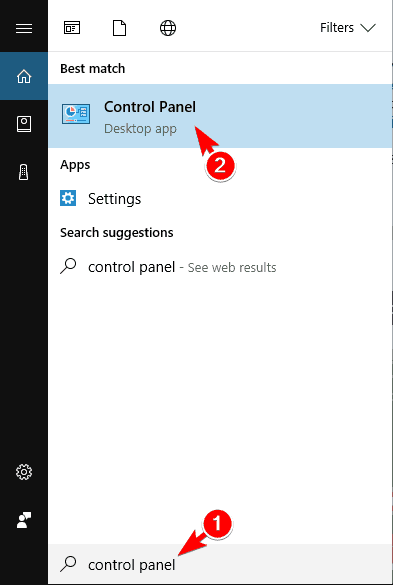
- Enkelt gang Kontrolpanel åbnes, vælg Mus fra listen over valgmuligheder.

- Det Musegenskaber vindue vises nu. Gå til Markørindstillinger fanen og juster musemarkørens hastighed ved at flytte skyderen. Du vil måske prøve at tænde for Forbedre markørpræcision mulighed også.
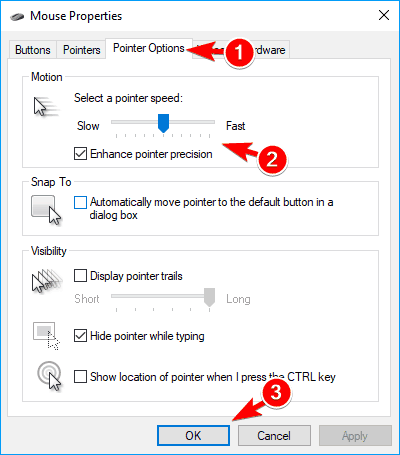
- Klik på for at justere musens hastighed Okay og ansøge for at gemme ændringer.
Hvis du er tilfreds med din nuværende mus og ikke ønsker at ændre den, skal du vide, at du kan ændre følsomheden fra Windows.
Dette er den enkleste måde at ændre din muses følsomhed på, så sørg for at prøve det.
4. Brug din musesoftware til at justere følsomheden
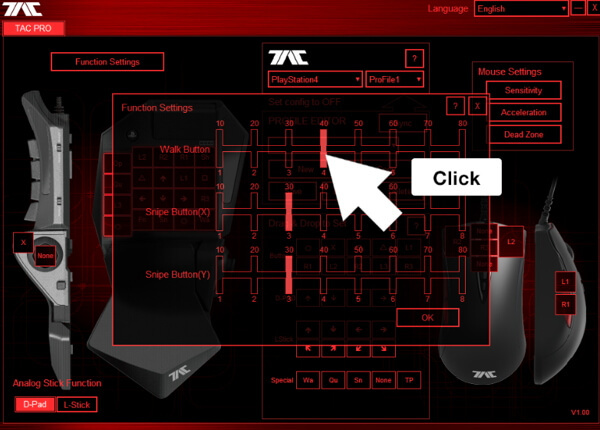
Gaming mus har tendens til at komme med dedikeret software, der giver dig mulighed for at konfigurere din mus. Takket være denne software kan du justere muselys, makroer og andre indstillinger.
Derudover kan du også justere din muses følsomhed, så sørg for at prøve det.
Husk, at ikke alle mus leveres med dedikeret software, så denne løsning fungerer ikke for enhver computermus.
5. Rediger din registreringsdatabase
- Trykke Windows-nøgle + R og indtast regedit. Trykke Gå ind eller klik Okay.

-
Valgfri: Ændring af registreringsdatabasen kan forårsage visse problemer med din pc, derfor anbefales det stærkt at oprette en sikkerhedskopi. For at gøre det skal du blot klikke på Fil> Eksporter.

Vælg Alle i Eksporter rækkevidde sektion, og indtast det ønskede filnavn. Vælg en sikker placering, og klik på Gemme knap.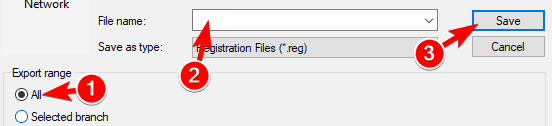
Hvis noget går galt efter ændring af registreringsdatabasen, skal du kunne gendanne det ved at køre denne fil. - Naviger til
HKEY_CURRENT_USERKontrolpanelmustast i venstre rude.
- Dobbeltklik i højre rude Mushastighed og indstil dens Værdidata til 2.

- Skift nu værdidataene for MusTærskel1 og MusTærskel2 til 0.
Hvis det er nødvendigt, kan du øge din muses følsomhed yderligere ved at ændre din registreringsdatabase. Vi skal nævne, at ændring af registreringsdatabasen kan være potentielt farlig, så vær ekstra forsigtig.
For at ændre musens følsomhed fra din registreringsdatabase skal du udføre ovenstående trin.
Når du har gjort det, indstilles din muses følsomhed til maksimum. Hvis din mus er for følsom, kan du justere den MusTærskel1 og MusTærskel2 værdier.
Husk, at du altid skal holdeMouseThreshold2 større eller lig med MouseThreshold1.
Denne løsning er til avancerede brugere, så hvis du ikke er fortrolig med Registreringseditor, eller hvis du ikke har det godt med at redigere din registreringsdatabase, kan du bruge en anden løsning.
Ændring af musefølsomhed i Windows er ret enkel, men den bedste måde at gøre det på er at bruge en mus, der giver dig mulighed for at justere DPI-indstillingerne manuelt.
Hvis du ikke ønsker at købe en ny mus, er du velkommen til at prøve andre løsninger fra denne artikel.
Ofte stillede spørgsmål
Til det er du nødt til at deaktivere museacceleration, indstille pointerhastigheden til 50% og derefter indstille følsomheden i hvert spil. Du kan også bruge disse bekræftede løsninger.
Naviger til Kontrolpanel, åbn musemenuen, derefter din touchpad-driver, og indstil markørens hastighed til Maks. Hvis du ikke kan åbne Kontrolpanel, skal du bare se på dette hurtig guide.
Hvis dit ønske er at mindske musens følsomhed, skal du bruge din musesoftware som beskrevet i dette dedikeret guide.
For at justere musens følsomhed Mac, klik på Æble ikonet, og gå derefter til Systemindstillinger> Mus> Peg og klik. Du kan nu trække skyderen under Sporingshastighed for at foretage enhver ønsket ændring.
Den hurtigste måde at ændre din muses følsomhed på, når du spiller dit yndlingsspil PS4 er ved hjælp af DPI-knappen på din mus.
Skifter mus følsomhed på Chromebook kan gøres fra Indstillinger vindue. Gå ind i Menu> Enhed> Mus og touchpad og juster skyderen til Musens hastighed.
![Apple Magic Mouse opretter ikke forbindelse til Windows 10 [Quick Fix]](/f/d96896bf7b8d80027801a3b76fd220ed.jpg?width=300&height=460)

![Musindstillinger nulstilles / ændres [Full Fix]](/f/a8b0d2fe0bc752248942cf7222ba6b47.jpg?width=300&height=460)